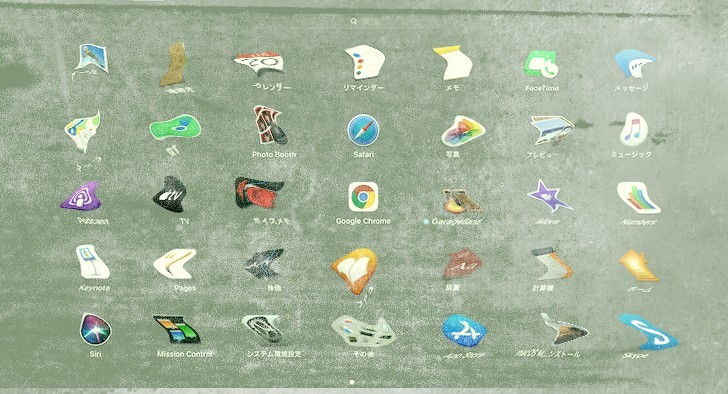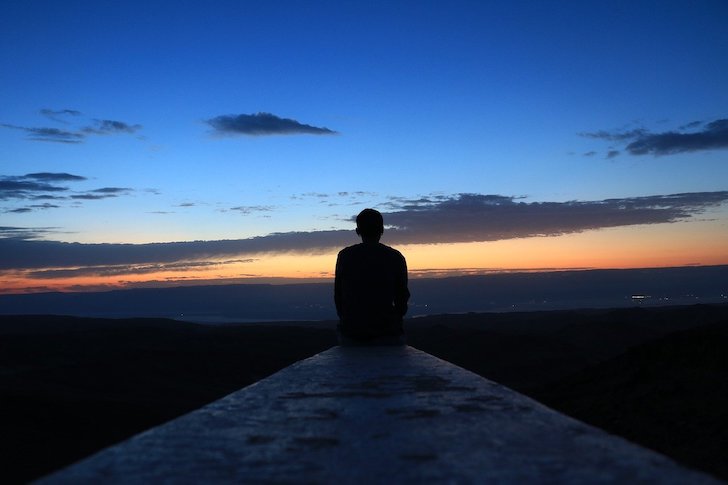MacでSafariからGoogleChromeへブックマークを同期する方法を紹介します。
「ブックマークの同期なら、エクスポートして、インポートすればいいんでしょ?」と思っていたのですが、もっと簡単な方法で同期することができました。
前からこんなに簡単だったっけ?
自分のための備忘録ですが、「Macのブックマークの同期ってどうやるんだっけ?」という人の参考になればうれしいです。
Mac|Chrome → Safariへブックマークを同期するのは簡単
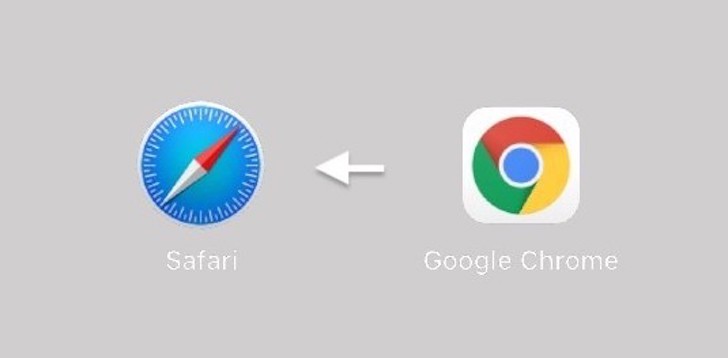
まずは同期のおおまかな流れがこちら。
①Safariを開く→ ②ファイル>読み込む>Google Chromeを選択→ ③読み込む項目を選択し、読み込む→ ④キーチェーンのパスワードを入力×2→同期完了
Mac|Chrome → Safariへブックマークを同期してみる
では実際にブックマークを同期してみましょう。
時間は1分ほどあれば十分だと思います。

①Safariを開きます。この時点でブックマークは0です。
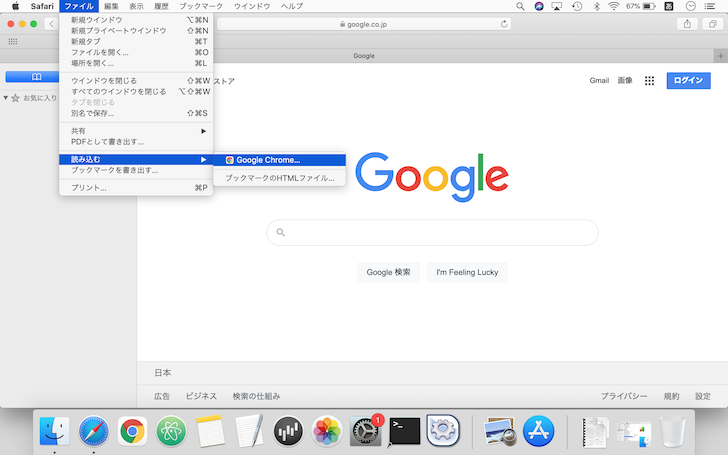
②Safariの ファイル>読み込む>Google Chromeを選択します。
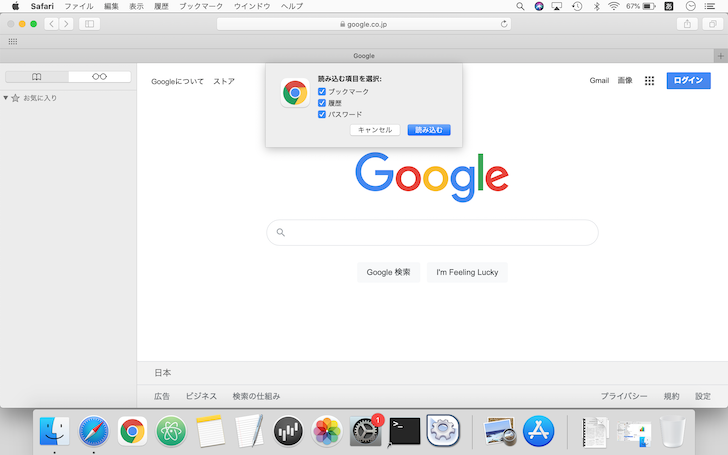
③Chromeから読み込む項目を選択します。ブックマークの他に、履歴、パスワードも同期することが可能です。今回はすべて同期します。

④Chromeからブックマークが同期されました。
同時に、Sarfariが、キーチェーンのパスを求めてくるので、入力して許可します。(キーチェーン内の機密情報(パスワード)の利用許可を求めています)
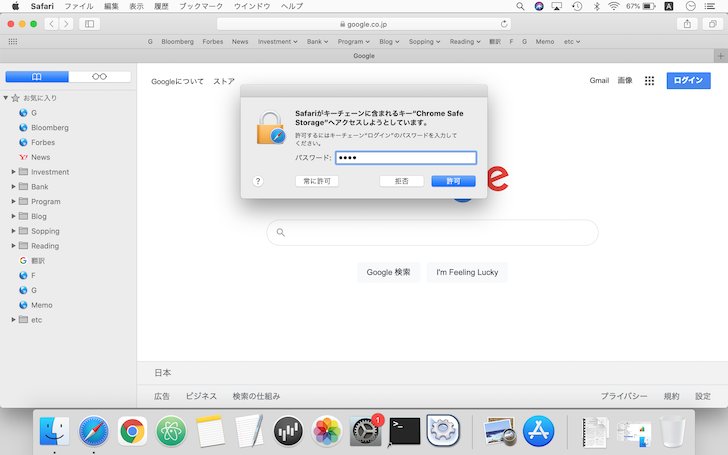
Safariがもう一度キーチェーンへのアクセスを求めてくるので、パスワードを入力して許可します。(キーチェーン内の情報(履歴)の利用許可を求めています)

これで完了です。
SafariからGoogleChromeへ、ブックマーク・閲覧履歴・パスワードが同期されました。
凄く簡単ですよね。
ブックマークの同期なんて久々にしたので感動です。Macを使用している方の参考になればうれしいです。